DB 접속 Client 툴로 Oracle, Postgresql, MariaDB 등 현존하는 대부분의 DB 연결을 지원하는 DBeaver 툴을 설치해보고 DB 연결은 어떻게 설정하는지 확인해보고자 한다.
우선 공식 설치 파일은 아래 페이지로 가서 다운로드 받는다.
https://dbeaver.io/download
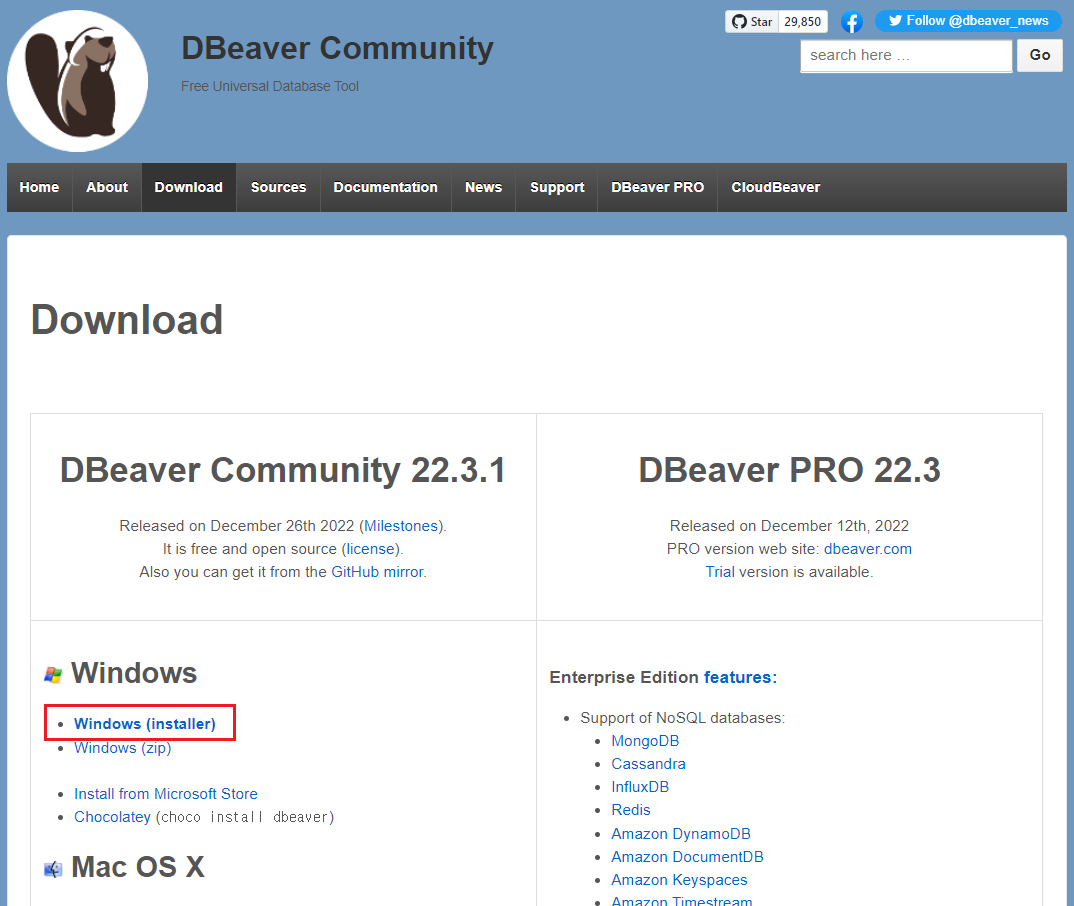
원하는 플랫폼의 인스톨러를 다운로드 받고 설치한다. (기본 설정값으로 설치 진행. Next 계속 입력)
Postgresql DB 연결
DBeaver 툴 설치 후 Tool 상에서 Postgresql DB 연결을 위해 jdbc 드라이버 설정을 해준다.
우선 Postgresql 용 jdbc 드라이버를 다운로드 받는다.
https://jdbc.postgresql.org/download

앞서 설치한 DBeaver 툴을 실행하고 Database -> New Database Connection을 선택한다.
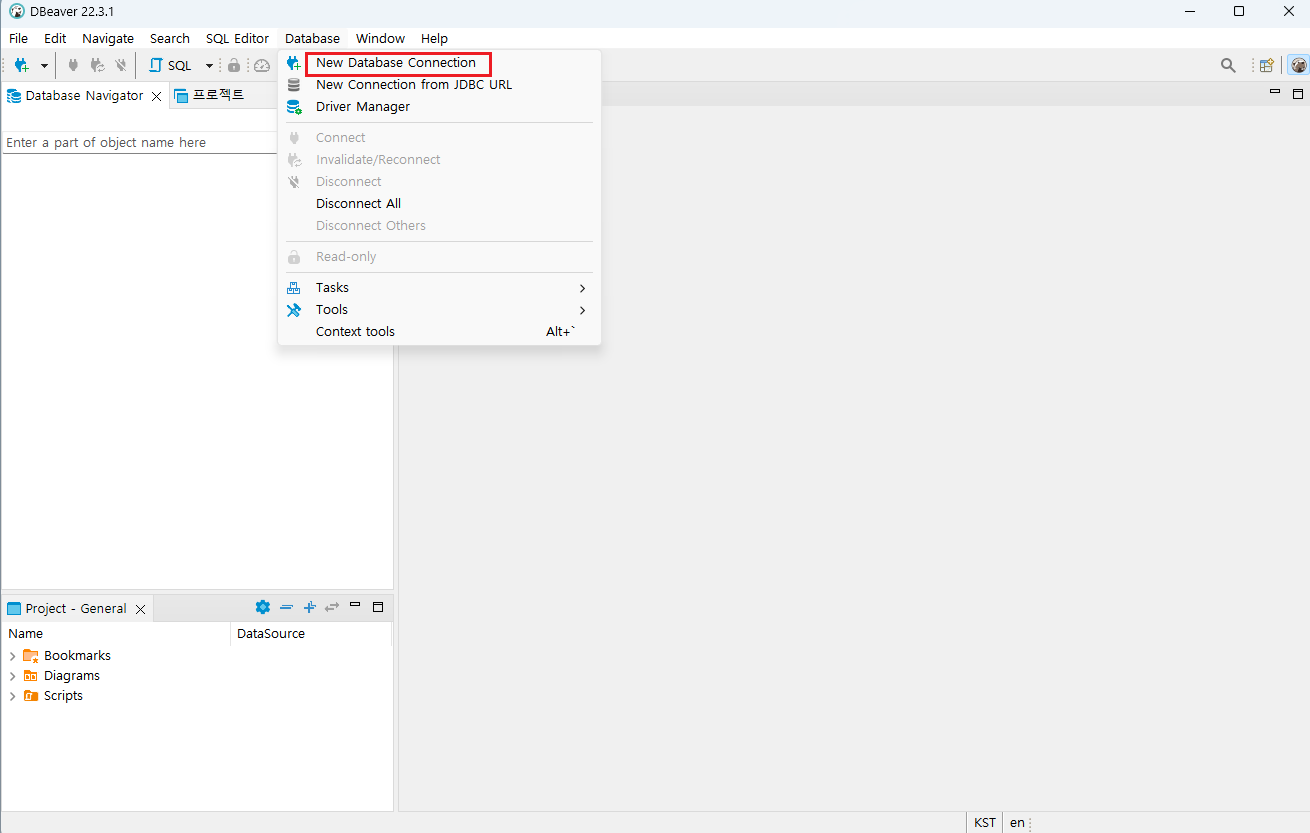
Postgresql DB를 선택한다.

설정화면 우측 하단에 Driver Settings를 선택한다.

설정 팝업 상단의 Libraries 탭을 선택하고 기본으로 설정된 라이브러리들을 전체 선택 -> 우측에 Delete로 삭제한다.

Add File을 선택해서 앞서 다운로드한 postgresql 용 jdbc를 선택한다.

최종적으로 connections Settings에서 접속을 원하는 DB 접속 정보를 입력 후 연결을 수행한다.
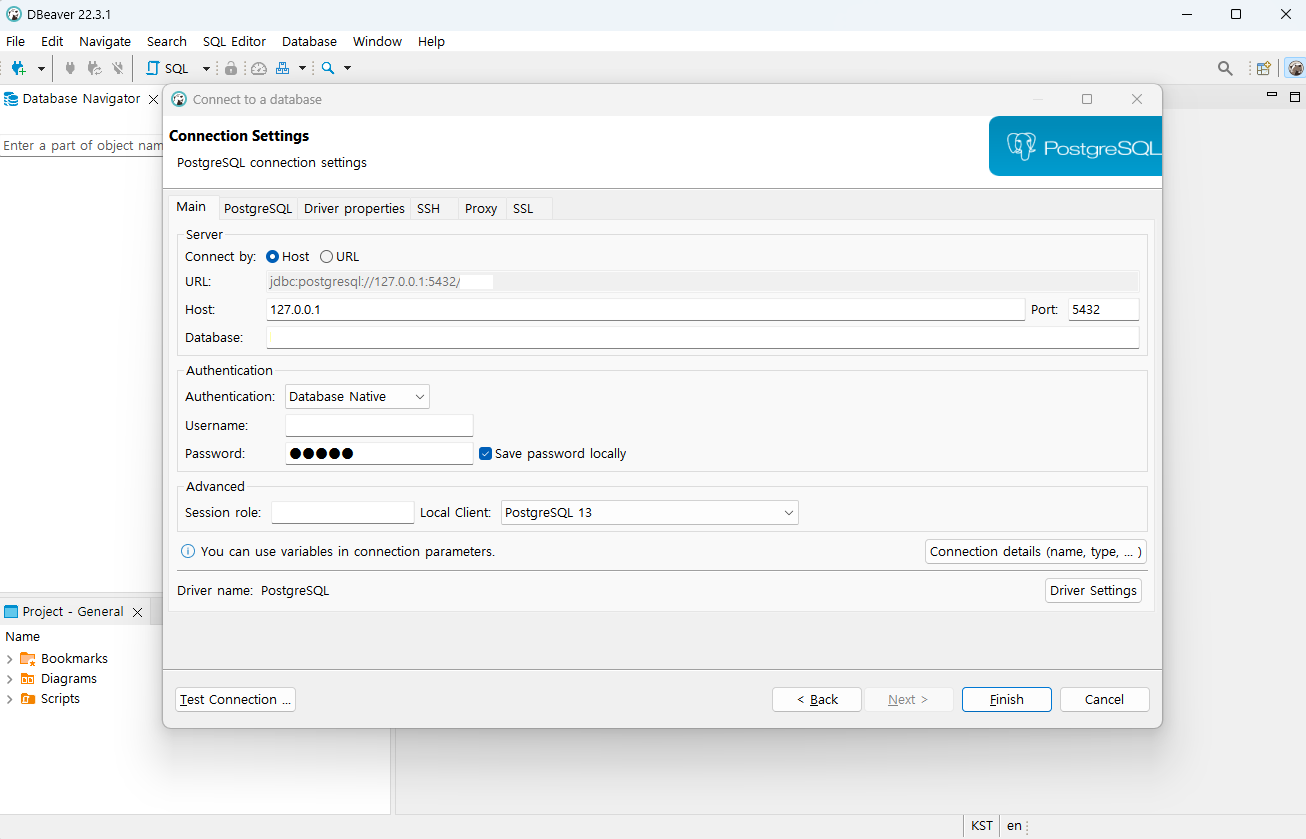
-- The End --
'Database > Tools' 카테고리의 다른 글
| DBeaver에서 DB Table Data로딩시 "Load TableCache" 가 오래 걸릴때 (2) | 2025.07.14 |
|---|---|
| JMeter로 부하테스트 실행하기 (2) | 2024.12.06 |
| DBeaver Heap memory 늘리기 (0) | 2023.10.05 |


